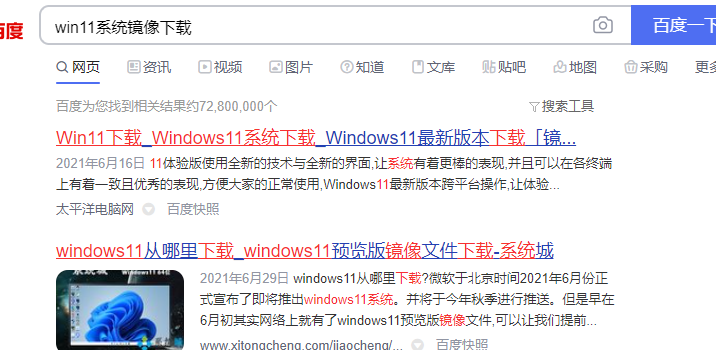工具/原料:
系统版本:windows11系统
品牌型号:联想小新air14
方法/步骤:
情况一:修改应用保存路径
1、首先打开win11系统的左下角开始菜单。
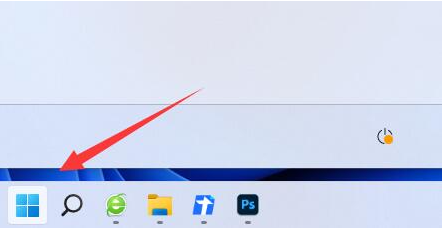
2、选择其中的“设置”进入。
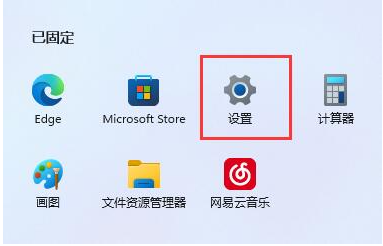
3、继续点击进入“存储”选项。
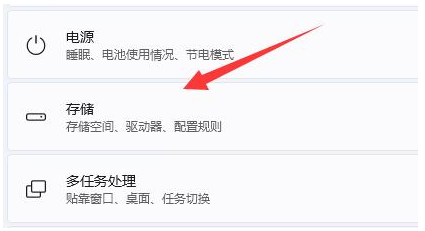
4、展开高级存储设置,然后选择“保存新内容的地方”。
安装ps win11 汉化 bug怎么办
有的win11小伙伴安装PS之后后打开软件会出现卡顿闪退,打不开图片等等情况,完全没办法进行操作,当然这种情况其实不多,原因就是ps win11 汉化 bug,遇到这种情况看看下面的安装ps win11 汉化 bug解决措施。
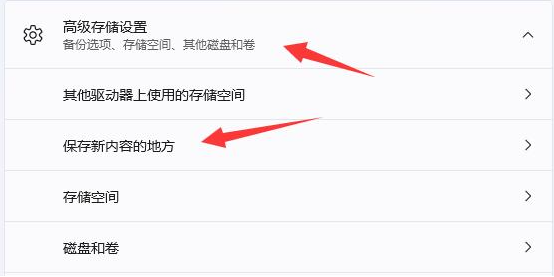
5、在其中修改新内容的保存路径,这样以后下载的系统应用就会保存到新设置的路径中了。
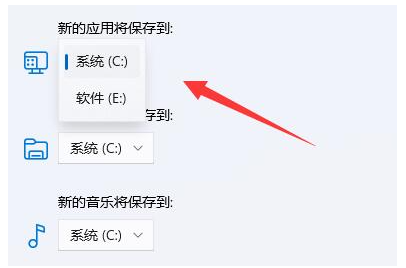
情况二:修改文件保存路径
1、一般下载的文件都是保存到资源管理器中的“下载”文件夹中,因此我们先打开文件资源管理器,右键下载文件夹选择“属性”打开。
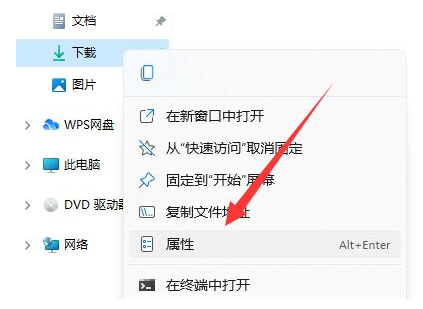
2、点击“位置”项,选择“移动”就能更改默认下载路径了,这样文件就会保存到新设置的路径中了。
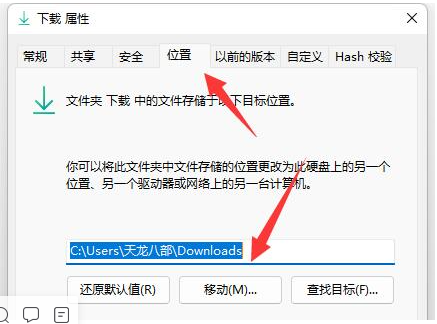
总结:
以上便是更改win11下载路径的方法,无论是下载的系统应用还是文件类都可以通过上面的方法设置路径,将资料放在自己想要的位置。
win11安装助手第一部如何升级安装
微软官方已经推出win11正式版,除了设置内升级之外,我们还可以借助官方的win11安装助手第一部来升级win11正式版的系统。有网友不知道具体的安装教程,下面教下大家win11安装助手第一部怎么升级安装。